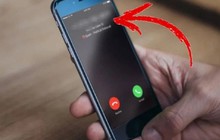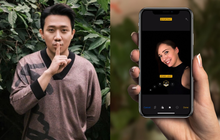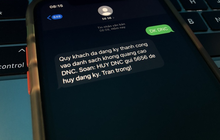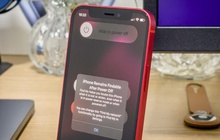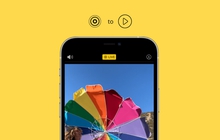1 phút tra cứu ngay số thuế TNCN đã đóng
Để có thể tra cứu thuế thu nhập cá nhân đã nộp, người dân có thể tiến hành tra cứu bằng những cách được liệt kê dưới đây.
Cách 1: Tra cứu bằng hóa đơn đã nộp thuế TNCN
Sau khi người lao động kiểm tra thông tin và thực hiện nộp thuế thu nhập cá nhân tại cơ quan thuế sẽ nhận được một biên lai xác nhận đã đóng thuế TNCN. Người lao động có thể tra lại những thông tin có trên hóa đơn và đối chiếu khi xảy ra sai sót.
Cách 2: Tra cứu trên địa chỉ website của Tổng cục thuế
Với hình thức tra cứu thuế TNCN đã nộp qua địa chỉ Tổng cục thuế, bạn cần thực hiện các bước sau:

(Ảnh minh hoạ)
Bước 1: Truy cập website: https://canhan.gdt.gov.vn
Bước 2: Người nộp thuế đăng nhập vào hệ thống bằng mã số thuế cá nhân
Bước 3: Sau khi đăng nhập tài khoản tra cứu thuế TNCN thành công, chọn vào mục Tra cứu.
Bước 4: Điền vào loại tờ khai cần tìm, trạng thái và thời gian muốn tra cứu là ngày, tháng, năm nào.
Bước 5: Ấn tra cứu thì thông tin về những khoản thuế đã nộp sẽ hiện lên.
Người nộp thuế có thể kiểm tra số tiền thuế mình đã nộp. Nếu có sai sót có thể in ra để xem xét và đối chiếu.
Lưu ý: Cách tra cứu trên áp dụng đối với trường hợp cá nhân có kê khai tờ khai thuế TNCN tại hệ thống canhan.gdt.gov.
Cách 3. Tra cứu thuế thu nhập cá nhân đã nộp trên ứng dụng eTax Mobile
eTax Mobile là ứng dụng được cho ra mắt bởi Tổng cục thuế theo chủ trương lãnh đạo của Bộ Tài chính. Ứng dụng này cho phép tổ chức, doanh nghiệp, cá nhân người lao động tra cứu tờ khai đăng ký thuế bất cứ khi nào cần kiểm tra thông tin. Người dùng sẽ dễ dàng tra cứu thuế thu nhập cá nhân đã nộp khi sử dụng ứng dụng.
Bước 1: Download ứng dụng eTax Mobile tại CH Play hoặc AppStore trên thiết bị di động của bạn.
Bước 2: Đăng nhập vào tài khoản bằng cách nhập mã số thuế và mật khẩu của bạn.
Bước 3: Chọn chức năng Tra cứu nghĩa vụ thuế > Tất cả nghĩa vụ thuế.
- Thông tin “Mã số thuế”: hiển thị mã số thuế đăng nhập, không cho sửa.
- Thông tin “Mã số thuế địa điểm kinh doanh”: Để trống, NNT nhập MST địa điểm kinh doanh để tra cứu tình hình xử lý nghĩa vụ thuế của địa điểm kinh doanh. Lưu ý: Chỉ hiển thị nếu đăng nhập bằng MST 10 số.
Bước 4: NNT nhấn “Tra cứu”, hệ thống hiển thị màn hình kết quả tra cứu nghĩa vụ thuế với các thông tin:
- Mục I: Các khoản phải nộp, đã nộp, còn phải nộp, nộp thừa, được miễn giảm, được xoá nợ, được hoàn, đã hoàn, còn được hoàn.
- Mục II: Các khoản còn phải nộp, nộp thừa, còn được hoàn đã được ghi nhận trong hệ thống ứng dụng quản lý thuế.
-

Trước ngày 1/7, người dân muốn chuyển tiền từ 10 triệu đồng trở lên, bắt buộc phải làm điều này!
-
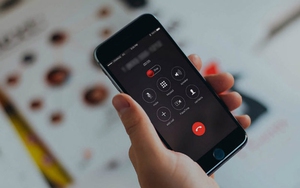
Công an công bố 2 số điện thoại mạo danh lừa đảo, người dân cần hết sức cảnh giác!
-

Người đàn ông Hải Phòng đến ngân hàng chuyển khoản 350 triệu đồng, giao dịch viên từ chối vì một nghi vấn, lập tức báo công an!